オプションの設定
![]() をクリックしてオプション設定ウィンドウを開き、
「フォントスタイルの変換」の欄で「有効」をチェックします。
をクリックしてオプション設定ウィンドウを開き、
「フォントスタイルの変換」の欄で「有効」をチェックします。
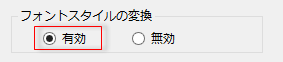
入力例
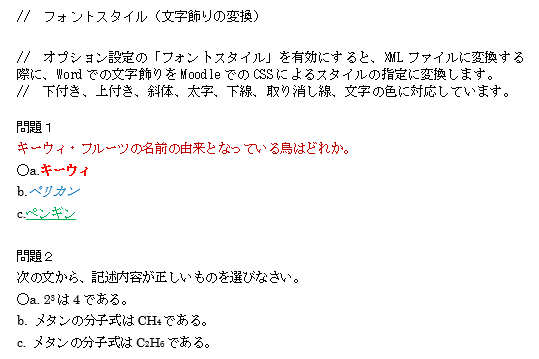
出力例
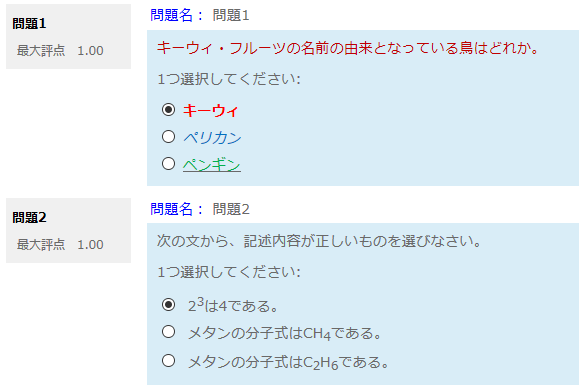
フォントスタイル(文字飾り)の変換
- 文字の色 <span style="color: #ff0000;"> </span>
- 文字の背景色 <span style="background-color: #00ffff;"> </span>
- 太字 <strong> </strong>
- 斜体 <em> </em>
- 下線 <span style="text-decoration: underline;"> </span>
- 下付き <sub> </sub>
- 上付き <sup> </sup>
- 取り消し線 <span style="text-decoration: line-through;"> </span>
注意
- 文字の色を指定する時は、できるだけ「自動」、「標準の色」、「その他の色」をご使用ください。
- 「テーマの色」は、変換時に利用するWordのデフォルトのテーマと配色のセットのみに対応しています。
